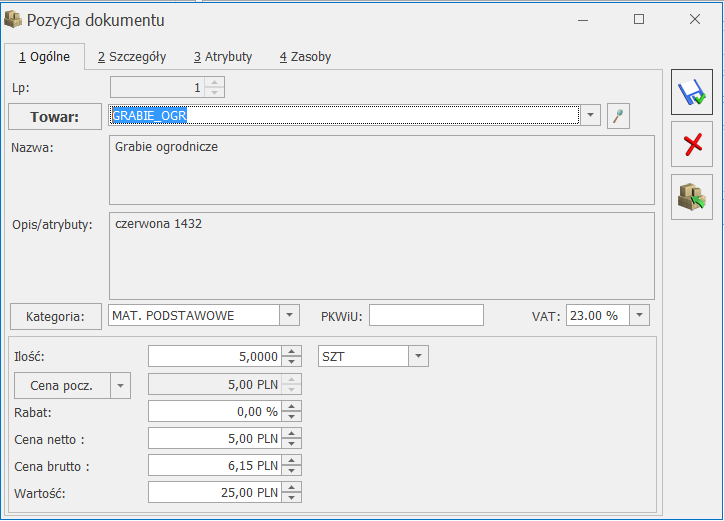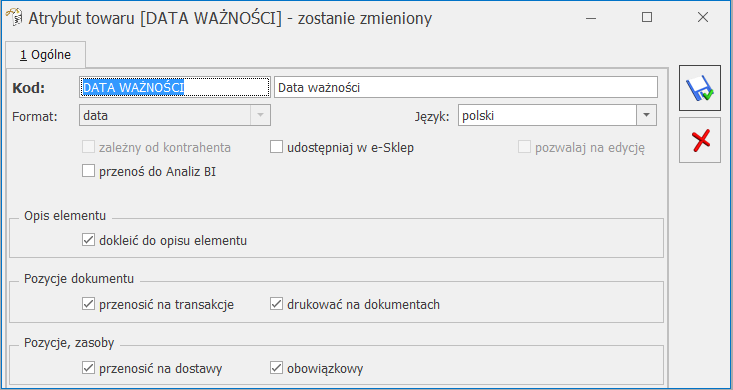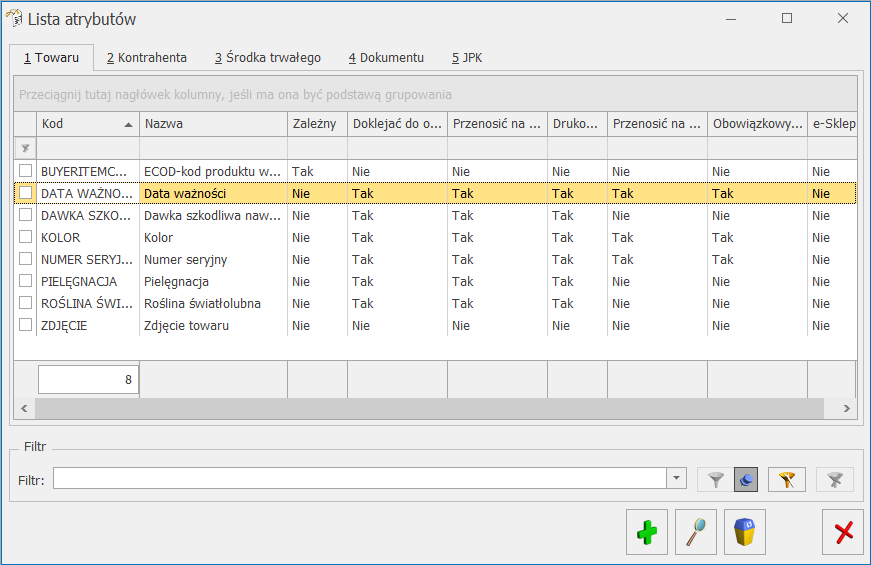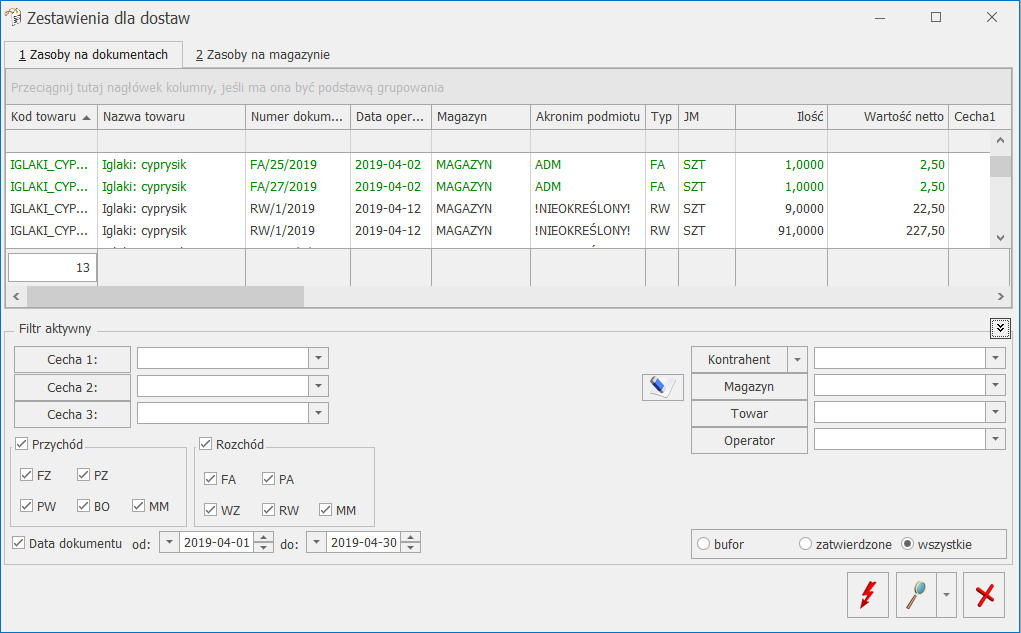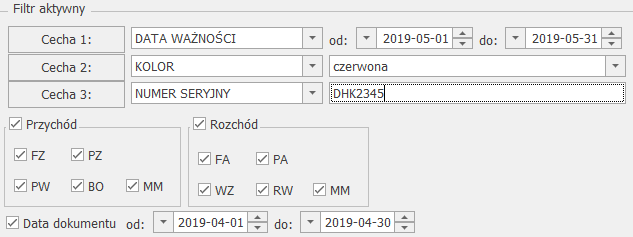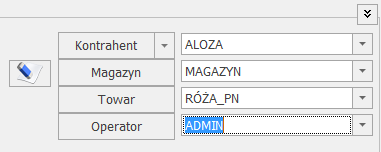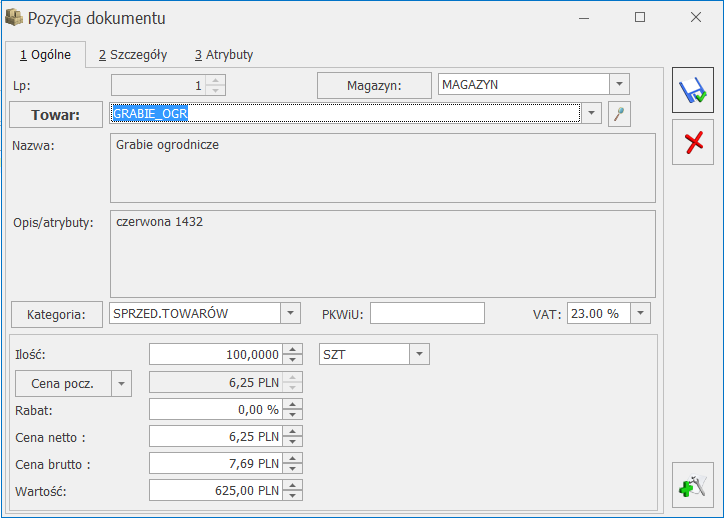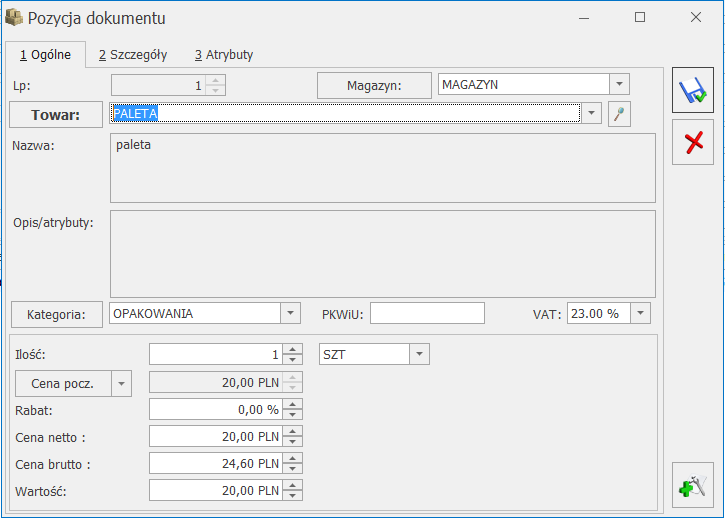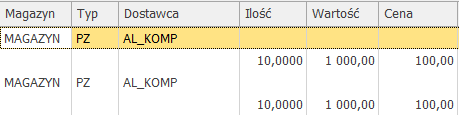Wydawanie dostaw
Podczas wydawania towarów istnieje możliwość wskazania konkretnych partii istniejących na magazynie.
Na liście dostępnych zasobów znajduje się aktywne pole do wpisania ilości pobieranej z danej partii. Pobrane zasoby przenoszą się na zakładkę Zasoby na formularzu pozycji dokumentu. Na liście tej widoczne są pobrane partie wraz z cechami je opisującymi.
Wyświetlanie zasobów na towarze
Wyświetlanie zasobów na karcie towaru, na zakładce [Zasoby] uwzględnia ocechowanie dostaw. Lista zawiera standardowe kolumny: Magazyn, Typ, Dostawca, Data dost., Nr dok. źród., Nr dok., Ilość, Wartość, Cena.
Na liście znajdują się również kolumny cech. Ich ilość zależy od ilości przypisanych danemu towarowi cech na zakładce [Atrybuty].
W obrębie dokumentów wprowadzających zasób na magazyn, wyodrębnione są poszczególne partie w rozbiciu na ilości, wyświetlane w takiej samej kolejności, w jakiej wprowadzane były na dostawę. Dla każdej partii określone są wartości cech.

Wystawianie dokumentów wg zasobów
Wprowadzanie pozycji na dokument w module Handel Plus odbywa się na podobnych samych zasadach jak w module Handel. Dodatkowa możliwość polega na wskazaniu konkretnych partii zasobów (z określonego dokumentu, daty, z określonymi cechami) i pobranie ich z magazynu na dokument.
Na dokumentach rozchodu dostępna jest ikona Pobierz zasoby ![]() – widoczna na liście pozycji dokumentu (gdzie dotyczy podświetlonej pozycji) jak i na formularzu wybranej pozycji. Po jej naciśnięciu pojawia się okno wyboru partii z listą zasobów dostępnych dla tego towaru. Ikona staje się aktywna po wprowadzeniu co najmniej jednej pozycji towarowej na dokument.
– widoczna na liście pozycji dokumentu (gdzie dotyczy podświetlonej pozycji) jak i na formularzu wybranej pozycji. Po jej naciśnięciu pojawia się okno wyboru partii z listą zasobów dostępnych dla tego towaru. Ikona staje się aktywna po wprowadzeniu co najmniej jednej pozycji towarowej na dokument.
Pobieranie zasobów
Na oknie wyboru partii znajduje się lista zasobów danego towaru, dostępnych na dany dzień (wg daty sprzedaży z dokumentu). Lista posortowana jest w kolejności chronologicznej wprowadzania dostaw.

Kolumny na liście zasobów na pozycji dokumentu:
Nr dok – numer dokumentu wprowadzającego dany zasób na magazyn
Nr obcy – numer obcy powyższego dokumentu
Data – data dostawy
Dostawca – nazwa dostawcy z dokumentu
Ilość Dost – jest to stan na magazynie bez uwzględnienia rezerwacji, na dzień sprzedaży
Ilość – ilość do pobrania (jedyne edytowalne pole, gdzie można wpisywać ilość, która ma być pobrana z konkretnej partii na pozycję dokumentu, przy czym program pilnuje żeby ilość do pobrania nie była większa od ilości)
Jm – jednostka, która została wybrana na pozycji dokumentu
Cena – cena zakupu jednostki (Jm) towaru w danej partii
W kolejnych kolumnach znajdują się cechy. Ich ilość zależy od ilości przypisanych danemu towarowi cech na zakładce [Atrybuty].
Na liście dostępne są przyciski:
![]() Zatwierdzenie okna zasobów – pobranie zasobów <CTRL>+<ENTER>
Zatwierdzenie okna zasobów – pobranie zasobów <CTRL>+<ENTER>
![]() Wyjście z okna zasobów bez wyboru <ESC>
Wyjście z okna zasobów bez wyboru <ESC>
![]() – Szukaj <CTRL>+<F>
– Szukaj <CTRL>+<F>
W dolnej części formularza znajdują się pola służące do filtrowania listy partii.
Po zatwierdzeniu okna wyboru partii, suma ilości z poszczególnych partii przepisywana jest do pola ilość na elemencie dokumentu. Jeśli dla danego towaru na dokumencie rozchodu zostały wskazane konkretne zasoby, wówczas nie można zmienić ilości na elemencie. Próba zmiany ilości na elemencie skutkuje komunikatem:

Zmiana ilości możliwa jest wówczas tylko na oknie wyboru partii.
Jeśli ponownie przejdziemy do edycji partii, wówczas te partie, z których pobrano wcześniej towary wyświetlane są w pierwszej kolejności na liście. Ułatwi to znalezienie partii, które chcemy zmodyfikować.
Wyszukiwanie zasobów
Na oknie pobierania zasobów istnieje możliwość filtrowania poszczególnych partii. Na dole okna znajdują się stworzone w tym celu pola charakteryzujące partie:
Dostawca, Data (od-do), Nr dok, Nr Obcy – pola odpowiadają poszczególnym kolumnom na oknie wyboru partii. Po prawej stronie znajdują się również trzy pola, w których można uzupełnić wartości wybranych cech charakteryzujących partie. Po odpowiednim wypełnieniu pól, lista wyświetlanych partii jest zawężana tylko do tych, które spełniają warunki określone w filtrze.
Filtr aktywny jest już w chwili wpisania wartości w wybranym polu.
W części filtrowania zasobów dostępny jest przycisk Wyczyść wartości filtra. Pozwala on łatwo powrócić do wyświetlania pełnej listy partii, nie ograniczonej warunkami filtrów.
Wydawanie zasobów w różnych jednostkach miary
Wydawanie zasobów możliwe jest zarówno w jednostce podstawowej jak i w jednostce pomocniczej. Jeśli na dokumencie wybierzemy jednostkę pomocniczą, wtedy przy wyborze z konkretnych partii, uwzględniana jest jednostka pomocnicza a ilości odpowiednio przeliczane.
Towar został przyjęty na magazyn dokumentem PZ na 200 SZT jogurtu (40 truskawkowych, 40 bananowych, 100 malinowych, 20 mango) Jednostką podstawową jogurtu jest SZT, pomocniczą KARTON=10 SZT. Zasoby dostępne podczas rozchodu w jednostce pomocniczej – kartony to: 4 kartony jogurtu truskawkowego
4 kartony jogurtu bananowego
10 kartonów jogurtu malinowego
2 kartony jogurtu mango
Zakładka Zasoby na formularzu pozycji
Na formularzu elementu dokumentu, po uzupełnieniu ilości towaru na oknie wyboru z konkretnych partii, pojawia się zakładka [Zasoby]. Jest to okno informacyjne, mające szczególne znaczenie podczas podglądu dokumentów zatwierdzonych, na których można podejrzeć, jakie partie towaru zostały wydane.
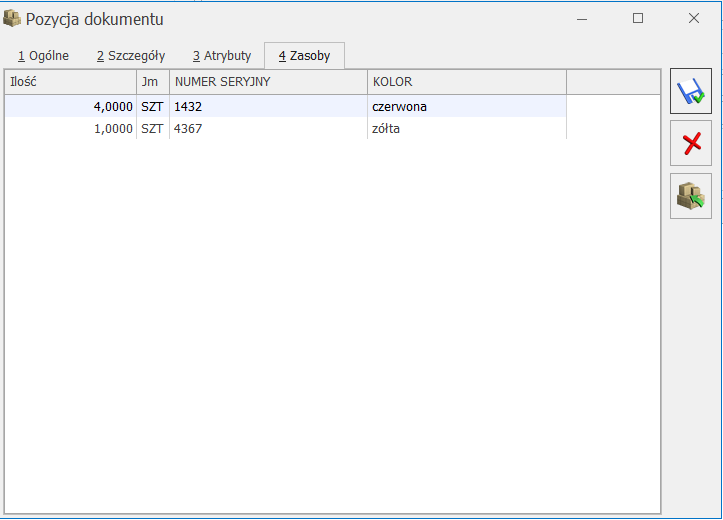
Lista zawiera kolumny analogiczne do tych znajdujących się na oknie wyboru partii: Nr dokumentu, Data, Dostawca, Ilość, Jm, Cena zakupu oraz kolumny Cech. Nie ma możliwości modyfikacji danych na liście – jest ona widoczna tylko w celach informacyjnych.
Edycja dokumentu zapisanego do bufora
Dokument zapisany do bufora pobiera wybrane wcześniej zasoby, jednak możliwa jest ich modyfikacja. Jeśli wcześniej towary zostały pobrane poprzez wybór z konkretnych partii, wówczas nie można dokonać modyfikacji ilości bezpośrednio na elemencie, konieczne jest wyświetlenie okna wyboru partii i dokonanie aktualizacji pozycji.
Na oknie wyboru partii możemy zmienić ilość pobieraną z partii poprzez edycję pola Ilość lub zrezygnować z pobieranej partii poprzez wpisanie 0 w pole Ilość.
Zatwierdzanie dokumentu (bufor, na stałe)
Podczas zapisywania dokumentu rozchodowego pobierane są dokładnie te zasoby, które zostały wybrane dla poszczególnych towarów. W czasie edycji dokumentu nie są jeszcze pobierane zasoby. Pobranie następuje po zapisie na trwałe lub do bufora. Dlatego może zdarzyć się sytuacja, że w międzyczasie zasób zostanie pobrany przez innego użytkownika lub przez inny dokument.
W takim przypadku wyświetlana ilość dostępna na partii może okazać się mniejsza niż ilość do pobrania, którą wprowadziliśmy w czasie edycji. Przy próbie zapisu pojawi się komunikat informujący o niedostępności zasobów, które zostały już pobrane na inny dokument i konieczny będzie powrót na okno partii w celu dokonania zmiany ilości do pobrania.
Agregacja pozycji dokumentu
Nie są agregowane pozycje, dla których wyznaczone zostały konkretne partie.